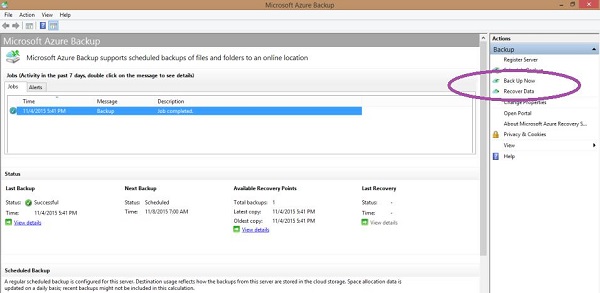- Azure备份(1)
- Azure备份
- Microsoft Azure – 为 Azure 应用服务配置备份(1)
- Microsoft Azure – 为 Azure 应用服务配置备份
- microsoft azure (1)
- WordPress备份和恢复
- WordPress备份和恢复(1)
- MongoDB – 备份和恢复(1)
- MongoDB – 备份和恢复
- 备份和恢复之间的区别
- 备份和恢复之间的区别(1)
- 备份和恢复之间的区别(1)
- 备份和恢复之间的区别
- 备份和恢复之间的区别
- Microsoft Azure-协调恢复(1)
- Microsoft Azure-协调恢复
- Windows 10-备份和恢复(1)
- Windows 10-备份和恢复
- DB2-备份和恢复(1)
- DB2-备份和恢复
- Microsoft Azure-创建组
- microsoft azure - 任何代码示例
- Microsoft Azure - Microsoft Azure 中的磁盘存储
- Microsoft Azure - Microsoft Azure 中的磁盘存储(1)
- Microsoft Azure – 新的 Azure 主屏幕
- Microsoft Azure – 新的 Azure 主屏幕(1)
- mysql 从多个文件恢复备份 - C# (1)
- 创建和恢复 MongoDB 备份 - Shell-Bash (1)
- Microsoft Azure-Windows
📅 最后修改于: 2020-11-20 05:48:33 🧑 作者: Mango
Azure备份可用于备份云中的本地数据。数据以加密模式存储。以下各节详细说明了如何使用Azure。在此过程中,我们将首先创建一个备份保管库,其中将存储我们的数据,然后查看如何从本地计算机上备份数据。安装在计算机上的备份代理首先对数据进行加密,然后通过网络将其发送到Azure中的存储位置。您的数据是完全安全的。
创建备份保管库
步骤1-登录到您的管理门户。
步骤2-在右下角,选择“新建”→“数据服务”→“恢复服务”→“备份保管库”→“快速创建”。
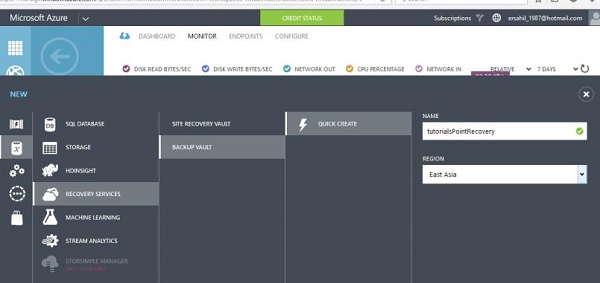
步骤3-输入库的名称并选择区域。它将创建并显示在您的管理门户中。
步骤4-选择保管库,然后单击“下载保管库凭据”,如下图所示。

步骤5-它将凭据文件保存在您的计算机上。
步骤6-现在向下滚动Azure中的同一页面,您将在“下载代理”下看到三个选项。选择一个合适的选项。在此示例中,让我们选择列表中的第三个选项。
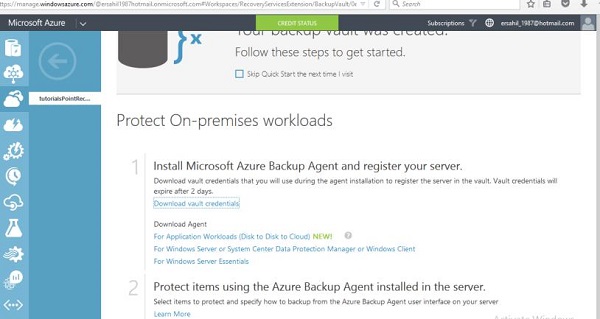
步骤7-代理程序的设置将保存在您的计算机上。您将必须按照向导进行安装。在安装过程中没有什么特别的。
步骤8-在安装结束时,您将在弹出窗口“继续注册”的底部看到一个按钮。单击该按钮,将出现以下屏幕。
步骤9-第一步是库识别。浏览计算机上的凭据文件,该文件已在最后一步中保存。
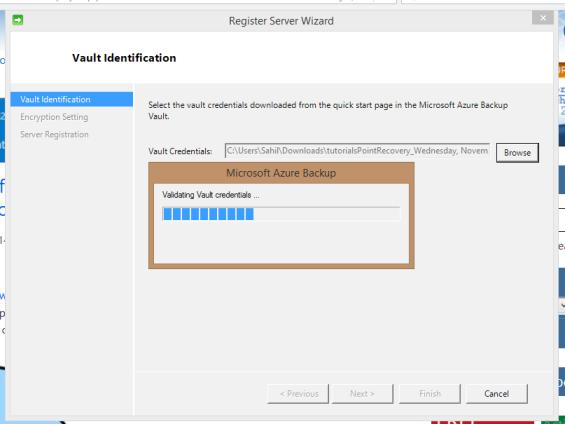
步骤10-注册向导中的下一步是选择加密设置。您可以输入自己的密码,也可以让向导自行生成。在这里,我们选择“生成密码短语”。
步骤11-浏览要保存密码短语的位置。确保此密码短语文件安全非常重要,因为如果没有它,您将无法还原备份。

步骤12-单击下一步,文件将保存在您选择的位置。
安排备份
上一节中的向导完成后,您将看到在上一步中安装的以下程序,该程序在计算机上运行。您将遇到从要备份到Azure的计算机中选择数据文件夹的情况,并在此向导中选择了备份频率。
步骤1-单击右侧面板中的“计划备份”。

在此示例中,让我们选择名为“ QServicesManagementSystem”的数据文件夹。
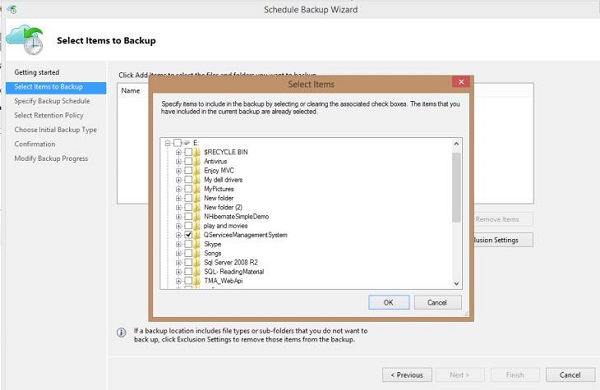
按照屏幕上弹出的步骤进行操作,这很容易理解。您最多可以备份3次,并且可以选择每天和每周的频率。
步骤2-在接下来的步骤中,选择要将备份保留在在线存储中的时间。根据您的需要进行设置。
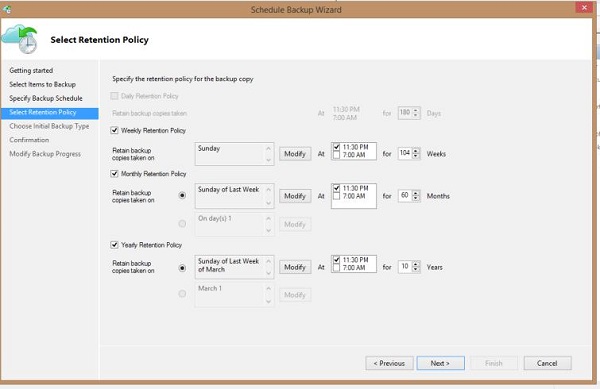
步骤3-您可以在备份代理的左侧面板中选择“立即备份”。它将在那一刻保存您的数据的副本。然后,您可以通过选择备份保管库并转到其仪表板在管理门户中看到它。

您可以在下图中看到,在“作业”部分下列出了一项,因为通过选择“立即备份”已备份了数据。此部分将显示备份任务中的所有活动。备份计划的详细信息显示在“状态”部分下。
步骤4-您可以通过在备份代理中选择“恢复数据”并按照向导来恢复数据。